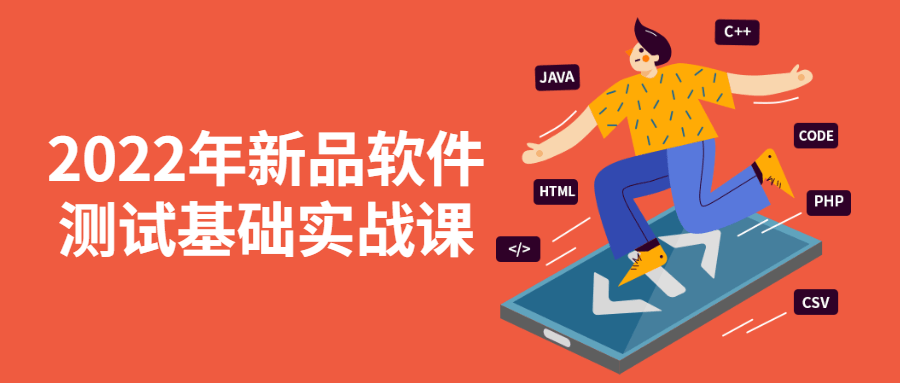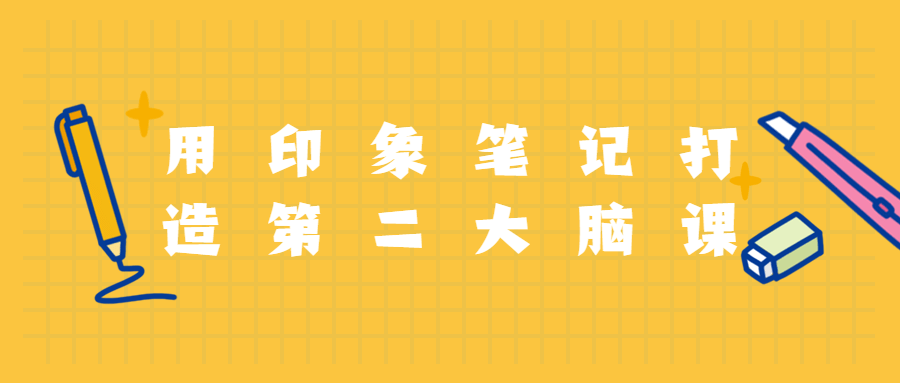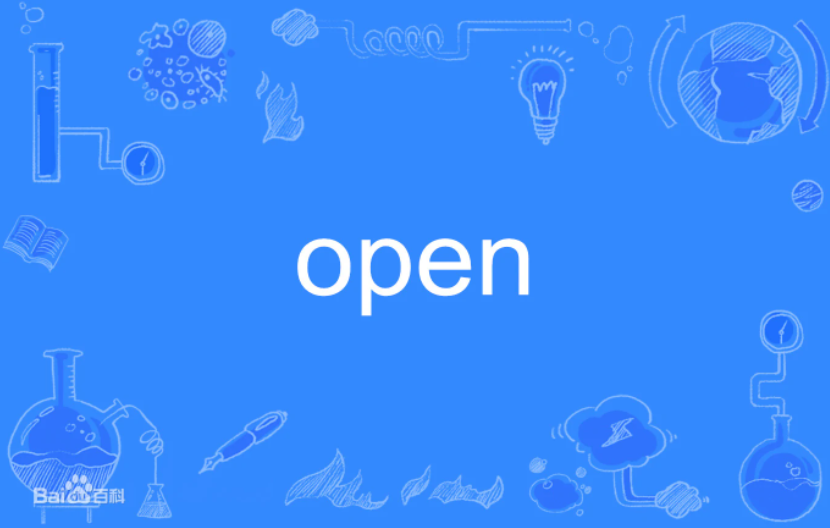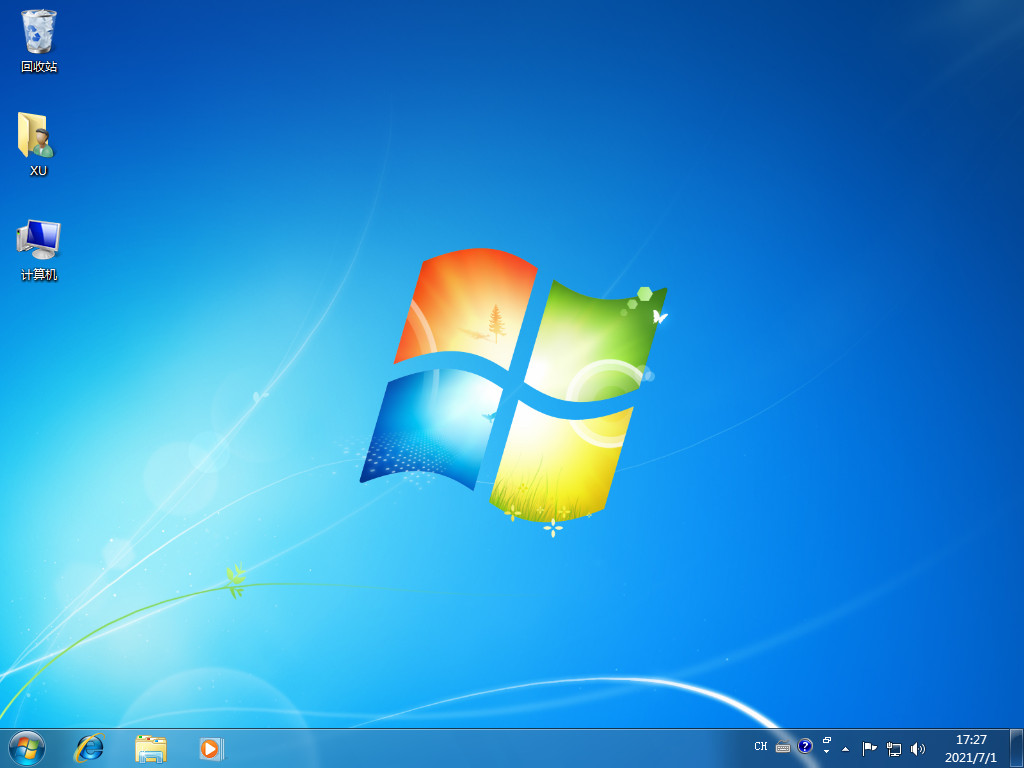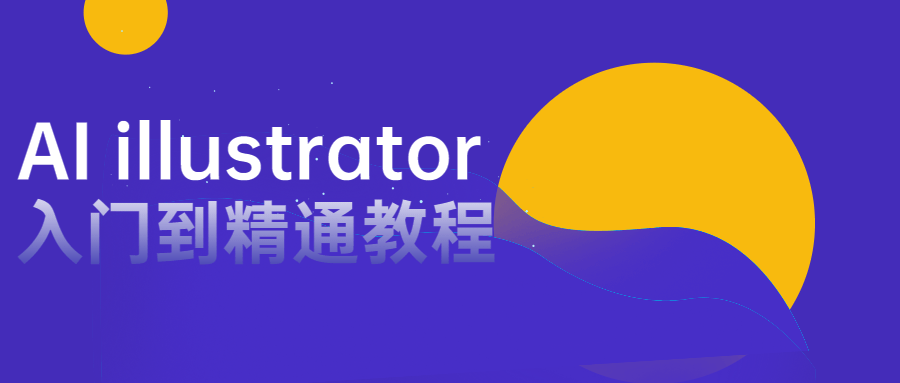xecel中的rank函数怎么用
在日常工作中经常使用xecel,软件自带的各类函数帮助快速处理各种数据的统计,如rank函数,有很多小伙伴不清楚rank函数怎么用,那么小编就教大家rank函数的使用方法吧。
工具/原料:
系统版本:win7旗舰版
品牌型号:联想小新
方法/步骤:
WEEX交易所已上线平台币 WEEX Token (WXT)。WXT 作为 WEEX 交易所生态系统的基石,主要用于激励 WEEX 交易平台社区的合作伙伴、贡献者、先驱和活跃成员。
新用户注册 WEEX 账户、参与交易挖矿及平台其他活动,均可免费获得 WXT 空投奖励。
rank函数的使用方法
1、rank函数怎么用,首先,打开Excel表格,在表格里输入数据。
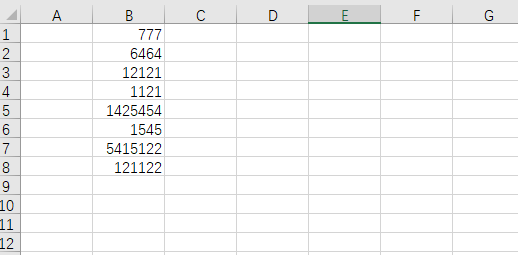
2、在要得到结果的单元格里输入数据=Rank()。
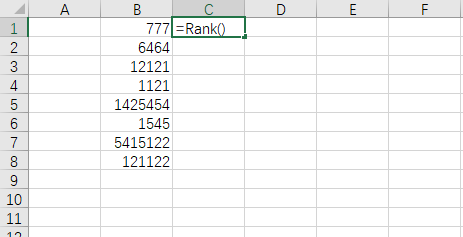
3、在括号里分别输入参与排名的单元格、排名的数值区域和排序方法,0代表降序,1代表升序。
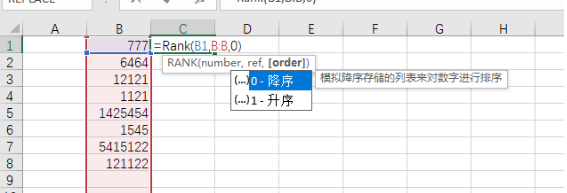
4、按回车键得到相应的结果,按照相同的方法得出其他单元格的结果。
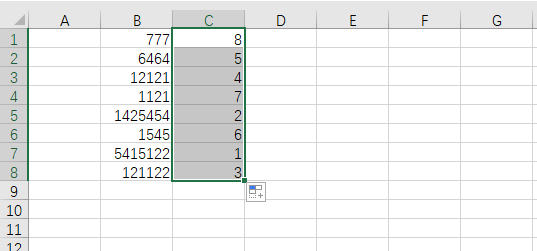
5、按Alt+D+F+F开业对排名列进行升序或降序操作。
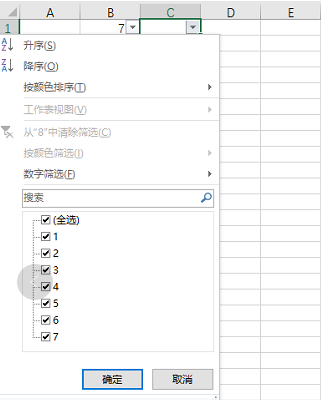
总结:
1、打开表格,输入数据
2、输入数据=Rank()。
3、在括号里分别输入参与排名的单元格、排名的数值区域和排序方法。
4、按回车键得到相应的结果,。
5、按Alt+D+F+F开业对排名列进行升序或降序操作。
以上就是为大家介绍了Excel数据Rank排名公式使用方法,希望对大家有所帮助。
本站资源均来源于网络或网友投稿,部分资源未经测试,难免存在BUG,所有资源只限于学习研究,不得商用。如使用本站下载的资源造成任何损失或发生侵权行为,均与本站无关。如不接受本声明请勿下载!本站资源如有侵权,请联系QQ:497149677核实后立即删除!
最客资源网 » xecel中的rank函数怎么用
最客资源网 » xecel中的rank函数怎么用